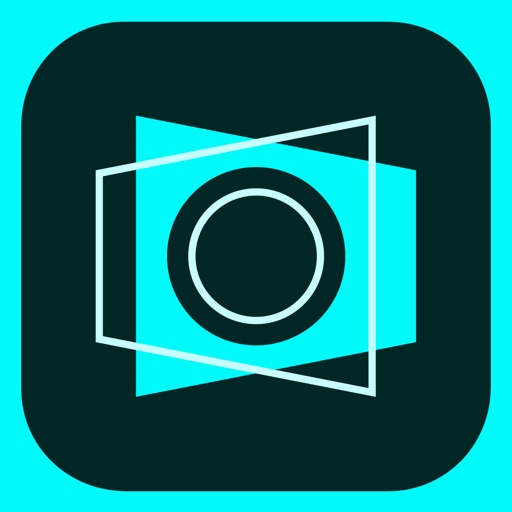僕が普段から愛用しているEvernoteには、カメラで撮ったホワイトボードや書類を見やすい画像に自動で加工して保存してくれる機能があります。
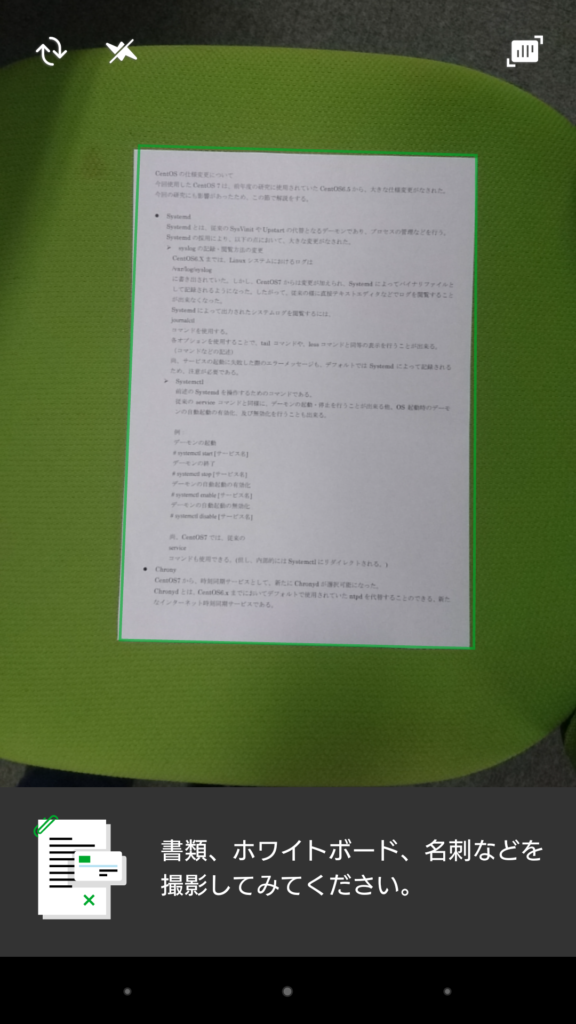
これと同じような機能を持つアプリをAdobeもリリースしていることはご存知でしょうか。
このAdobe Scanですが、PDFを開発した本家ということもあり、書類を写真で撮るだけで、PDFファイルに変換してくれるようです。

試してみました。
まずはAdobeにログインします。
カメラへのアクセス権限を求められるので許可します。

カメラが起動したら、書類をカメラで写します。
すると文書を認識して、四隅にマーカーが表示されます。
この状態でしばらく待ちます。

認識が完了するとこんな感じで境界線があっているか聞かれるので、もしずれていた場合はここで調整して”続行”をタップします。

するとこのように取り込んだ文書が表示されるので、内容に問題がなければ”PDFを保存”をタップ

自動でAdobe Document Cloudにアップロードされ、OCRによる文字認識が行われます。
一度Adobe Document Cloudにアップロードしておけば…

同じアカウントでログインしたPC版のAdobe Acrobat Readerなどからもファイルを見ることができます。

文書も文字認識されているので
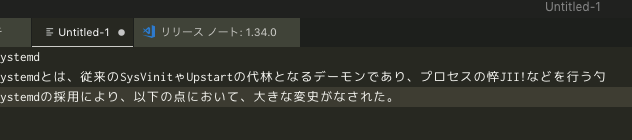
OCRなので一部不完全ではありますが文字としてコピペも可能です。
とても便利なので、気になった方は是非試してみてください。